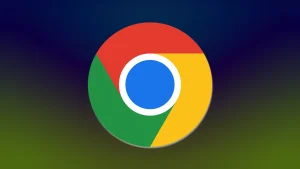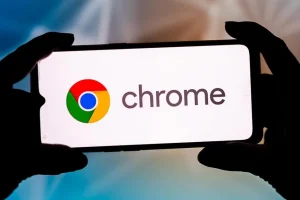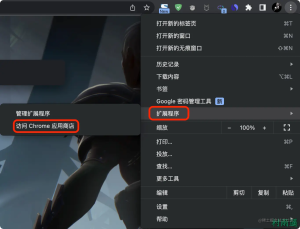为什么谷歌浏览器不能翻译了?
谷歌浏览器不能翻译通常是因为网络限制导致无法连接到Google翻译服务。也可能是翻译功能被关闭、浏览器版本过旧或页面语言识别异常。可尝试更换网络环境、更新浏览器或重新启用翻译功能。
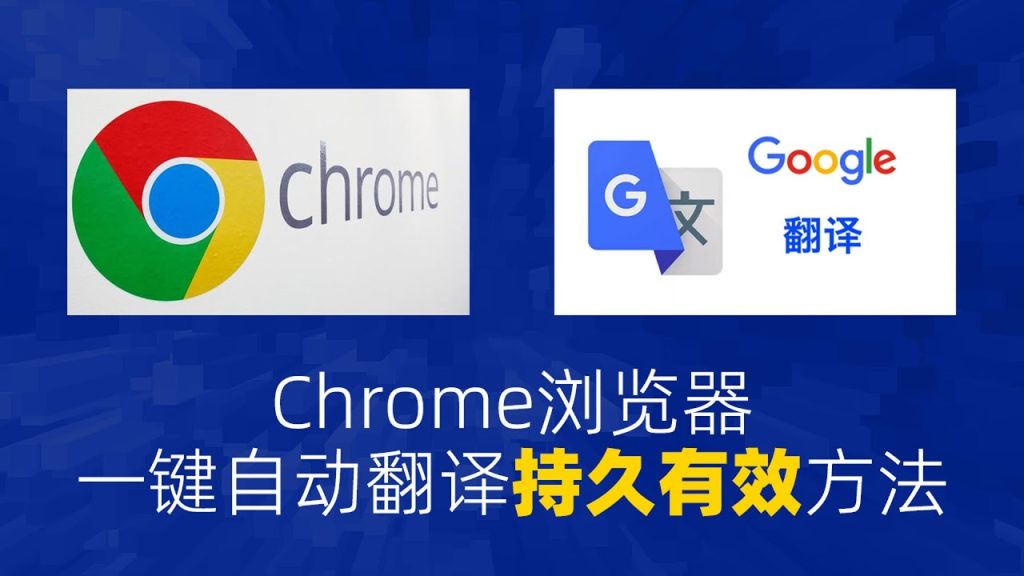
谷歌翻译功能失效的常见原因
网络连接受限导致无法访问服务
Google翻译服务器被屏蔽: 在某些地区(如中国大陆),访问Google旗下服务常因网络限制被屏蔽,导致Google Chrome浏览器无法连接到Google翻译服务器,即便功能本身开启也无法正常使用翻译功能。
网络环境影响请求加载: 使用公司内网、防火墙配置较严的网络环境或公共Wi-Fi时,可能会拦截Chrome对外部翻译接口的访问请求,出现“翻译失败”或翻译提示完全消失的情况。
DNS配置异常或延迟过高: 如果DNS服务器配置不稳定或响应慢,也可能导致连接Google翻译服务超时,从而无法加载翻译模块。切换到更稳定或支持国际域名解析的DNS可能改善问题。
浏览器设置中关闭了翻译功能
翻译功能被用户手动关闭: Chrome允许用户在访问外语网页时关闭自动翻译功能,并记住该设置。如果用户此前误点“永不翻译此语言”或“永不翻译此网站”,浏览器将不再弹出翻译提示。
设置中默认语言配置不当: 若浏览器默认语言设置为与网页内容一致的语言(如中文浏览英文网页但默认语言也是英文),Chrome将不会触发翻译建议,因为系统判断用户已经能理解该语言。
全局翻译功能被关闭: 用户在Chrome设置中关闭了“提出翻译页面的建议”选项,会导致所有非默认语言的页面都不再显示翻译提示。需进入“语言”设置页重新启用该选项才能恢复翻译服务。
浏览器版本对翻译功能的影响
旧版本Chrome兼容性问题
旧版不支持最新翻译接口: 随着Google翻译功能的更新,旧版本的Chrome浏览器可能无法兼容新版API接口,导致翻译功能无法正常调用,出现翻译按钮缺失或翻译请求无响应的问题。
界面设置项与新版本不同: 旧版Chrome中的语言设置和翻译选项界面与新版有所不同,一些关键功能可能被隐藏或位置发生变化,导致用户难以发现翻译相关设置或误以为功能已消失。
安全协议不兼容影响加载: 旧版本浏览器在加载Google服务时,可能因不支持最新的HTTPS安全协议或证书标准而被Google翻译服务器拒绝连接,间接造成翻译功能无法使用。
自动更新失败导致功能异常
后台更新被防火墙或权限拦截: 在某些企业网络或系统策略严格的环境中,Chrome的自动更新机制可能被防火墙或安全软件拦截,导致浏览器长时间停留在旧版本,功能滞后。
系统权限不足无法安装更新: 如果用户未以管理员身份运行Chrome或使用的是受限账户,系统可能会阻止更新文件写入,导致自动更新失败,即便检测到新版本也无法完成安装。
更新失败未显示错误提示: 某些情况下,即使Chrome更新过程出错,浏览器界面也不会明显提示用户。长期使用故障版本的Chrome可能会出现翻译模块失效、扩展异常等问题,需手动检查版本并重新安装。
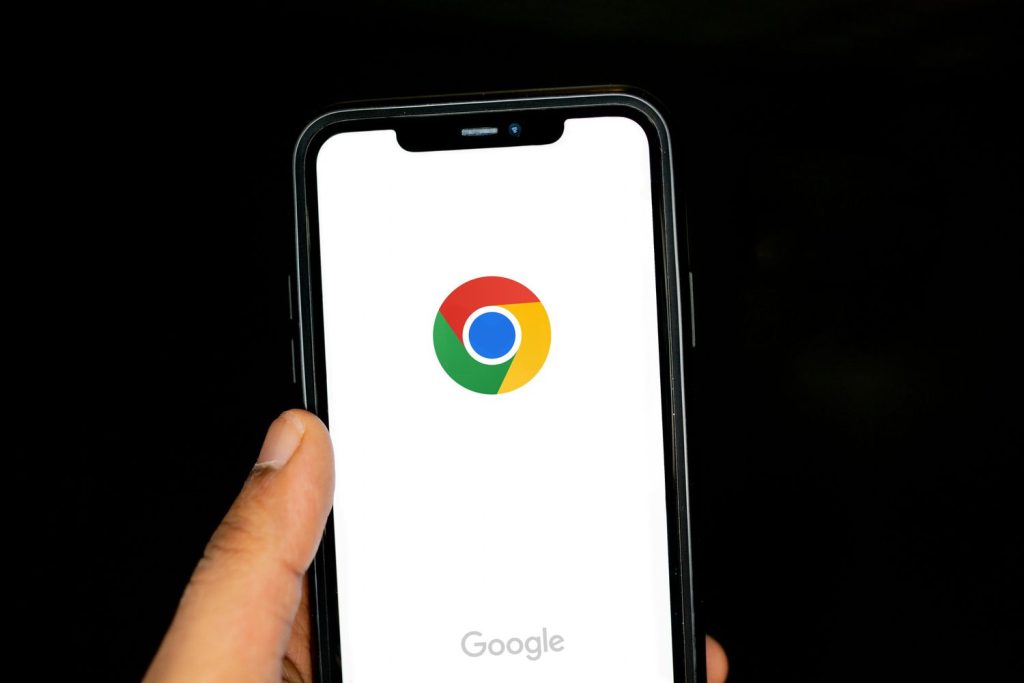
网站语言识别异常的情况
页面语言被错误识别为已知语言
页面设置的语言标签有误: 有些网站在HTML代码中声明的语言标签(如lang="en")与实际内容不一致,Chrome会根据该标签错误地判断页面语言,导致不触发翻译提示或翻译不准确。
内容混合导致识别混乱: 页面中若混杂多种语言,例如菜单为中文、正文为英文,浏览器可能会误判整体页面为用户熟悉的语言,从而不主动提示翻译或仅对部分内容生效,影响翻译体验。
浏览器记忆语言偏好设置: 如果用户此前选择过“永不翻译该语言”,Chrome会默认用户已掌握该语言,即使之后访问类似页面也不会再次提示翻译,造成用户误以为翻译功能失效。
网站使用了动态内容阻碍语言识别
JavaScript动态加载内容: 一些网站采用JavaScript异步加载页面内容,Chrome在初始载入阶段无法获取完整文本,导致语言识别失败。即便翻译提示出现,也可能只翻译部分静态内容。
内容通过前端框架实时渲染: 使用React、Vue等现代前端框架的网站,内容通常在浏览器端实时渲染生成,Chrome的翻译引擎难以及时抓取完整内容,造成翻译触发率降低甚至完全失效。
页面结构复杂导致识别延迟: 当网站结构层级过深或样式表使用大量动态样式时,Chrome需要更长时间分析文本与语言,此过程可能在页面加载完成前已被用户操作跳过,导致翻译功能未能及时触发。
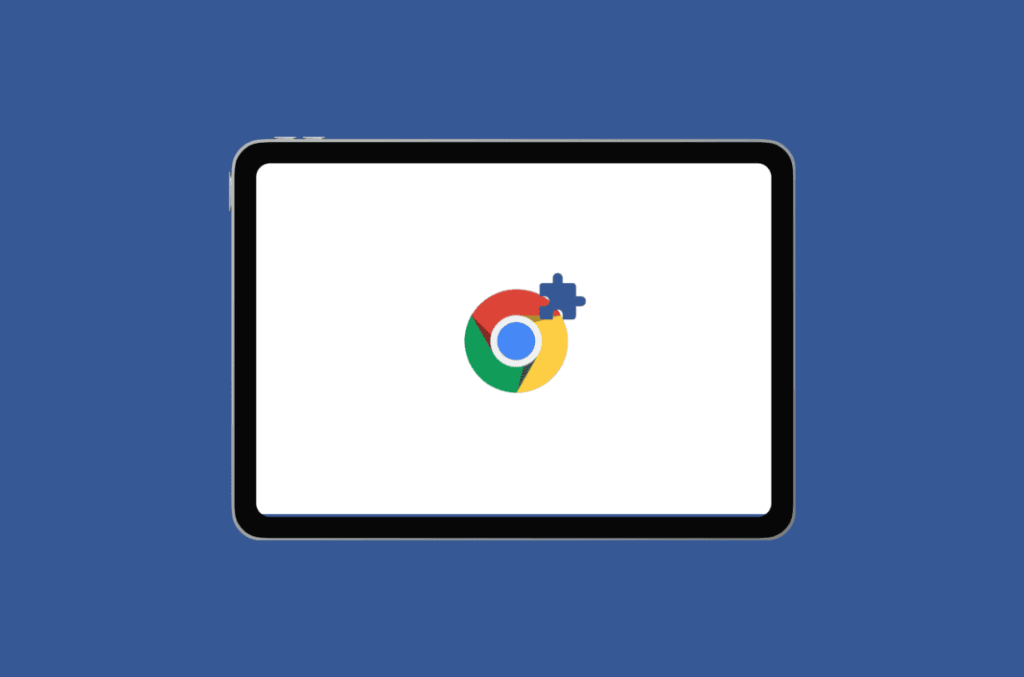
如何恢复Chrome的翻译提示
开启网页翻译弹窗功能
进入语言设置重新启用翻译: 打开Chrome设置,进入“语言”选项卡,点击“语言”下的三点菜单,确保“在此语言的网页上提供翻译”已被勾选。如果此项被关闭,浏览器将不再自动弹出翻译提示。
检查是否设置了“永不翻译”: 用户如果之前选择了“永不翻译此语言”或“永不翻译此网站”,需要手动进入设置页面,在“语言”管理中找到相关语言或网站并取消屏蔽,才能恢复提示弹窗。
恢复默认翻译行为设置: 若浏览器翻译行为出现异常,也可以通过重置语言偏好设置,将所有翻译相关的选择恢复为默认状态。这样在再次访问非默认语言网页时,系统将重新弹出翻译请求。
设置偏好语言以触发翻译请求
确保界面语言为中文: Chrome的翻译提示通常基于用户界面语言与网页语言之间的差异进行判断。如果浏览器界面语言设置为英语,再访问英文网页时就不会触发翻译。将界面语言设为中文有助于激活翻译提示。
添加目标翻译语言的识别规则: 在“语言”设置中添加“英语”“法语”“德语”等常用外语,并保持它们低于中文优先级。这样当访问这类网页时,Chrome会识别为外语并主动提供翻译建议。
调整语言优先顺序优化识别: 在设置中通过拖动语言顺序,让中文排在最前面,并确保未选中“始终显示网页原文”的选项。这可以让Chrome理解用户偏好中文阅读,从而在检测到外语时自动提示翻译。
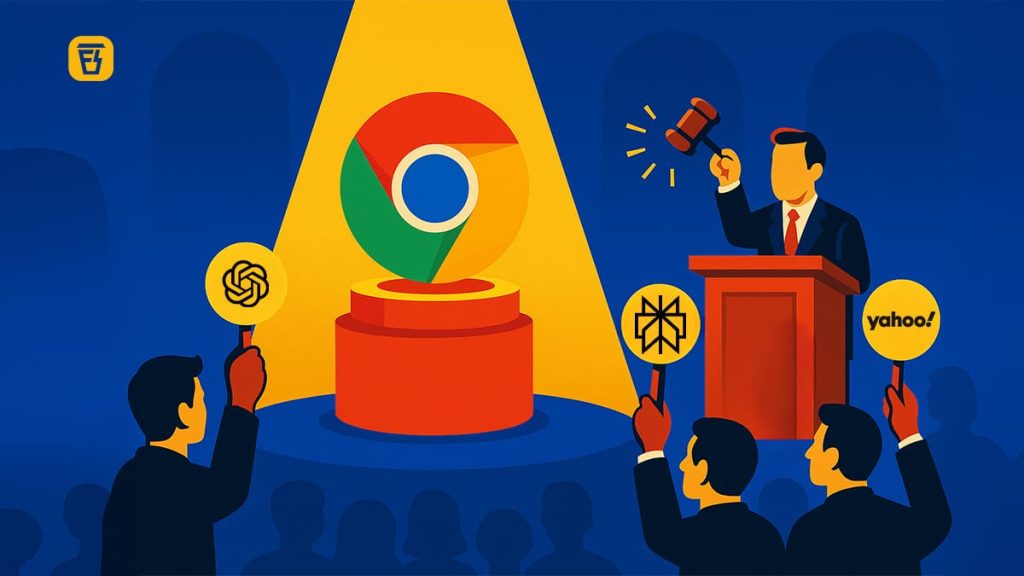
使用替代方式实现网页翻译
手动复制内容到翻译工具中翻译
使用网页翻译平台粘贴文本: 当Chrome无法自动翻译网页时,用户可将网页中的文字复制并粘贴到如Google翻译、百度翻译或有道翻译等在线平台。这种方式操作简单,适用于段落或局部内容的快速翻译。
利用桌面或手机翻译应用: 用户也可以使用本地安装的翻译应用,如Google Translate桌面版、有道词典客户端等,这些工具支持快捷键调用、窗口悬浮等功能,提升翻译效率。
翻译后对照阅读原文内容: 将原文与翻译结果分屏展示,可帮助理解复杂句子或专业术语,也适用于语言学习者练习翻译能力。虽然不如浏览器内嵌式翻译便捷,但可作为稳定备选方式。
安装第三方翻译插件辅助使用
从第三方平台下载翻译扩展: 用户可通过第三方扩展平台(如Extfans、Crx4Chrome)下载如“Simple Translate”“ImTranslator”等翻译插件,绕开官方Chrome商店限制,实现在浏览器中直接翻译。
支持选中文本即时翻译功能: 大多数第三方插件都支持鼠标选中网页文字后自动弹出翻译窗口,无需跳转或复制粘贴,提升翻译效率,适合需要频繁阅读外文内容的用户。
支持整页翻译与语言切换: 一些高级插件允许对整个网页进行翻译,并支持多语言切换、语音朗读、翻译历史等功能,可作为Chrome内建翻译功能失效时的强力补充工具。